作为一个51单片机或STM32单片机的使用者,keil一直是我们的必备的一款工具之一。但kei的一些问题也一直存在,被人吐槽最多的就是编辑器功能单一、提示功能不强、对中文支持不友好。当然,还有一些爱美的童鞋,说它界面丑陋。
而VS Code作为一款微软出品的、界面友好的编辑器,一直深受程序员的喜爱。现在我们可以通过安装插件的方式,在VS Code上进行51或者STM32的程序编译、下载。方法如下!
1、首先在插件页面搜索“keil”,找到并安装该插件。
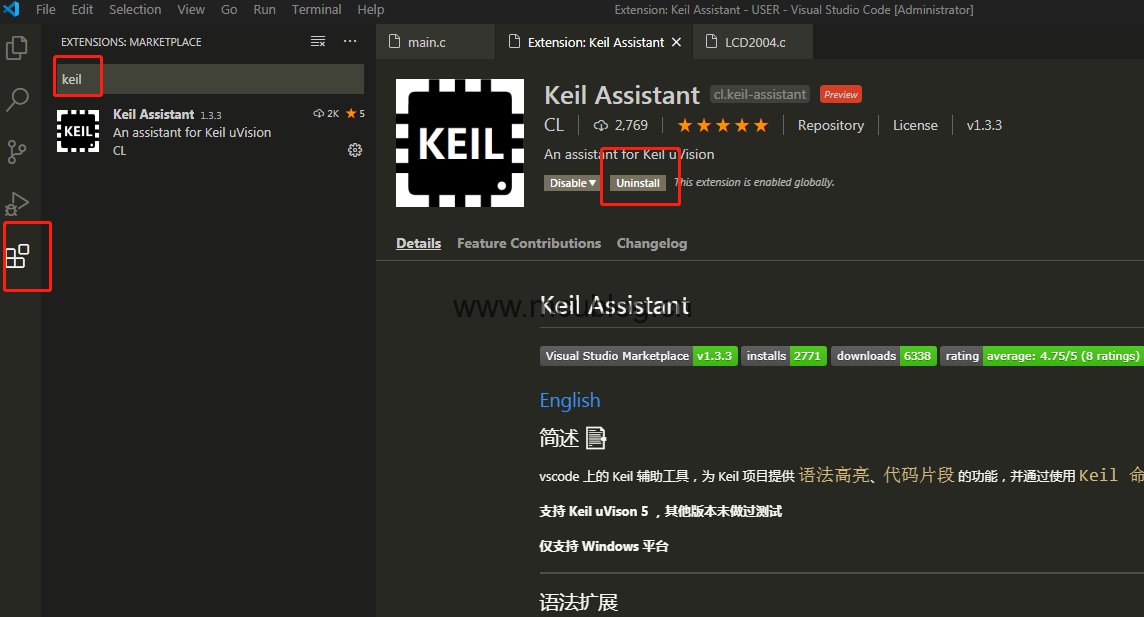
我这里已经安装好了,所以显示的是“Uninstall”,第一次搜索时显示的应该是“Install”。插件比较小,一分钟左右就可以下载、安装好。
2、配置插件,接入电脑上的keil 可执行文件的绝对路径。删掉上图中插件搜索框中的“keil”字符,显示出所有的插件。然后鼠标右键点击Keil Assistant,弹出菜单,点击:Extension Settings.
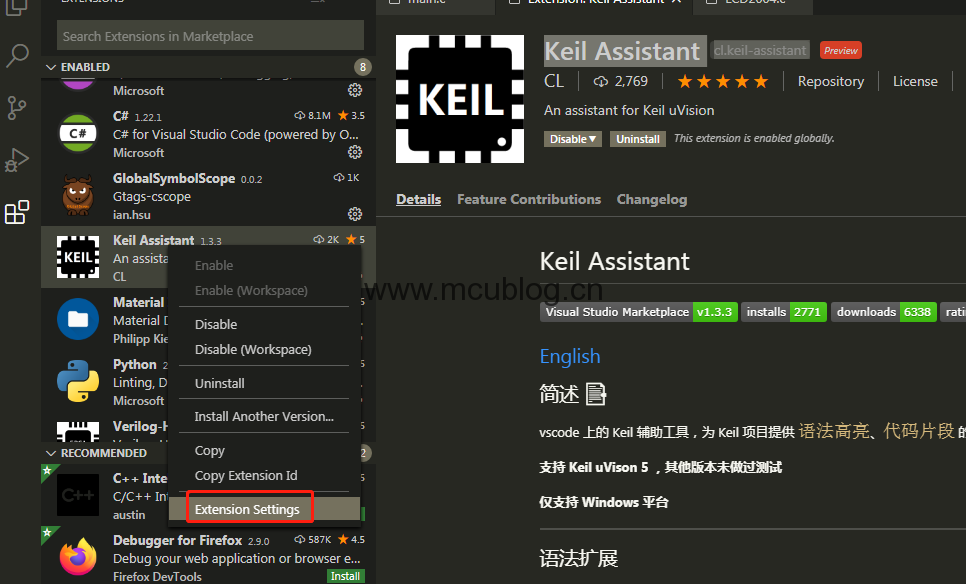
在弹出的设置框里添加keil的可执行文件的路径,如下图:
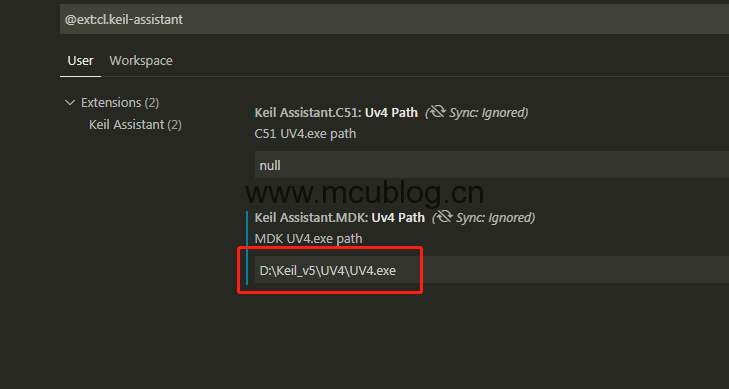
这里有两个路径,上面是C51的,下面是MDK的,都懂吧!我这里以STM32为例,添加的是我电脑上的MDK的可执行文件的路径,如下:
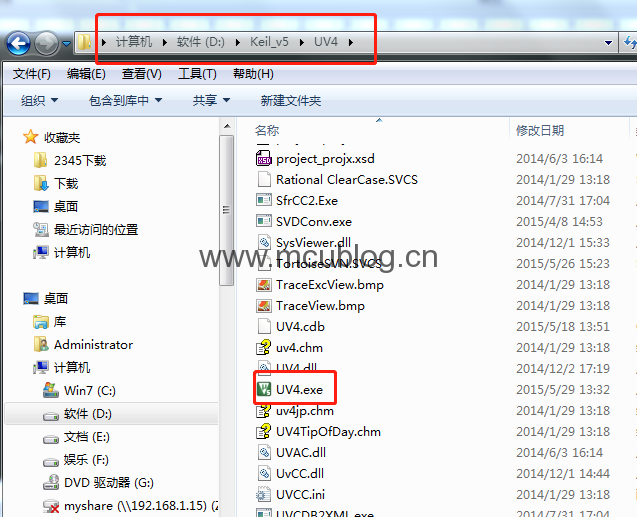
3、修改编码配置。keil的使用过程中经常遇到的问题就是,中文经常乱码。在当前设置页面,输入“encoding”,如下:

找到编解码相关的配置,在“Auto Guess Encoding”前面的框里打勾,这样的话,就能自动识别当前文件的编码类型了。当然,有可能识别的不准,还需要自己手动修改。
4、打开一个STM32工程。如下所示,点击位置3的加号,弹出打开工程的对话框。
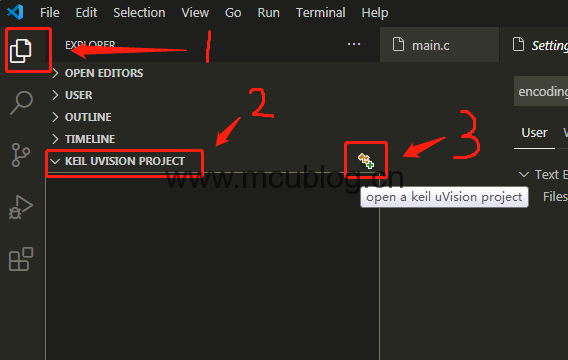
如下,第一次打开,默认是“C51”,需要改成keil MDK,否则找不到工程文件。
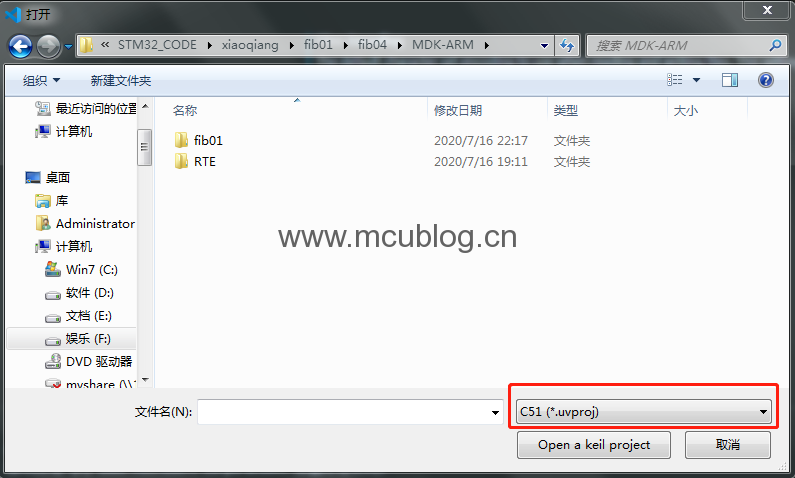
修改后,打开工程,如下:
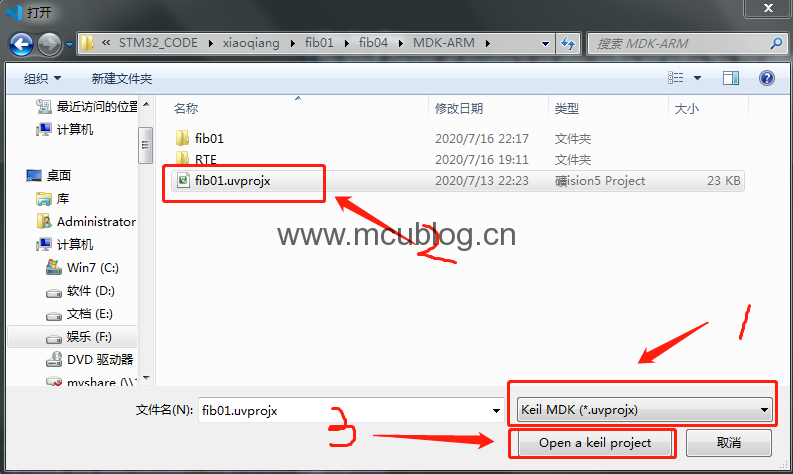
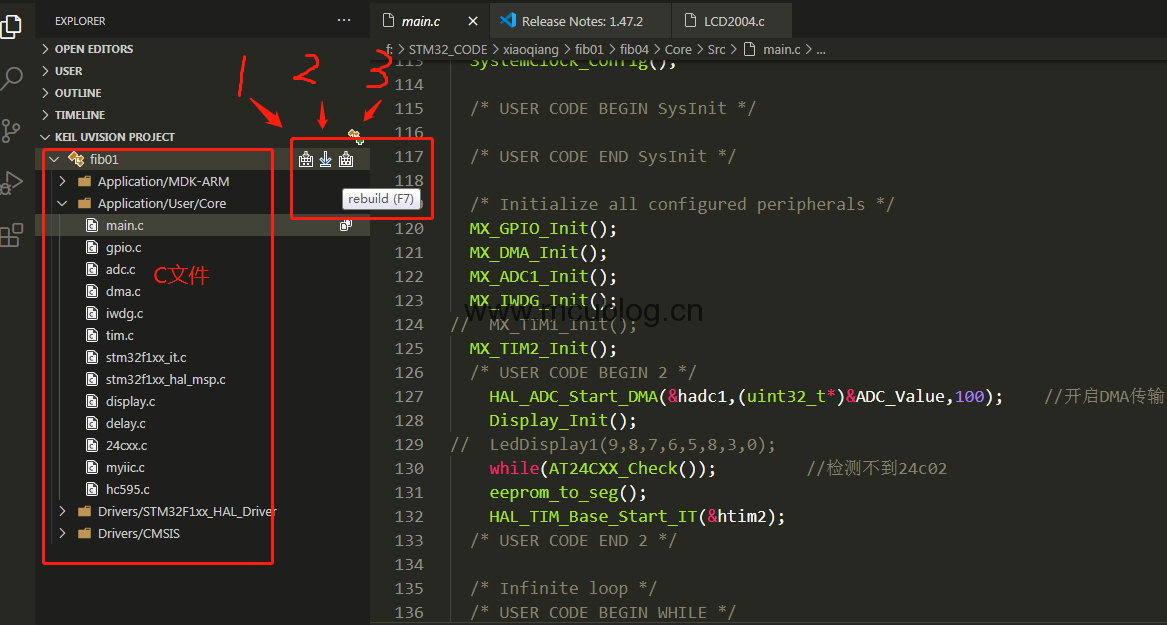
上图的1、2、3分别对应build、download、rebuild。左边框里是相关的文件,此时我们可以愉快的撸代码、编译、下载了。如下,完成了代码的下载:
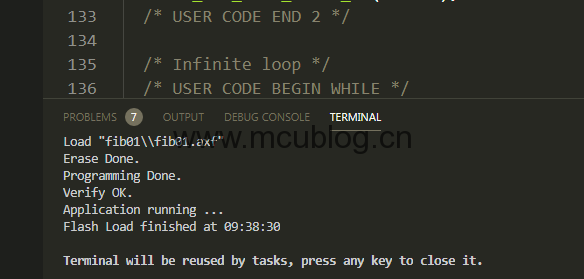
当前插件还不支持调试,希望能尽快解决这个问题。
我是单片机爱好者-MCU起航,关注我的公众号,获取更多精彩内容!
这个插件确实方便了一些,不过是需要配置好芯片类型以及设置里的jlink选项吧,如果把相同的项目更换芯片的话,比如从103c8换到103ze,好像还得在keil里面设置好了再回来写程序
是的,主要配置还在keil里面